-
详解bios设置光盘启动方法
- 2019-04-02 09:45:02 来源:windows10系统之家 作者:爱win10
现在不少朋友给电脑安装系统还是通过光盘进行安装的,使用光盘装系统是需要bios设置光盘启动的,很多朋友不知道如何进行设置,别着急,下面小编就给您提供bios设置光盘启动方法。
不少朋友的电脑出现故障无法启动的时候就会通过光盘来重装系统,使用光盘重装系统是需要进行光盘启动设置的,接下来小编就来跟大家说一种简单的设置光盘启动的方法。
bios设置光盘启动方法
1.启动电脑,在电脑出现logo画面的时候按del键,进入bios设置界面,不同主板和品牌进入的方法是不一样的,请根据实际情况按键,进入下一步。
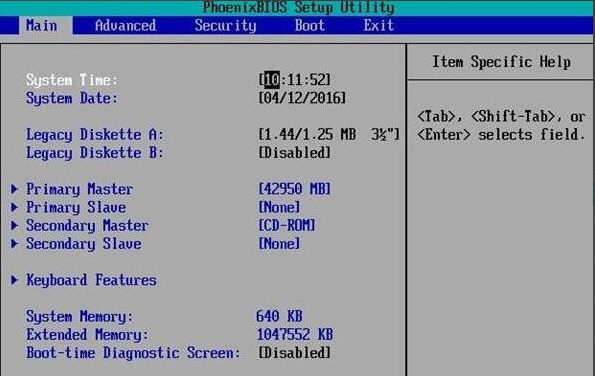
设置bios电脑图解1
2.进入bios界面后通过键盘上的左右键移动到BOOT选项,然后按键盘上的“+”键将“CD-ROM Drive”移到第一位,进入下一步。

设置bios电脑图解2
3.接着切换到EXIT选项,选择第一个选项然后按回车键,进入下一步。
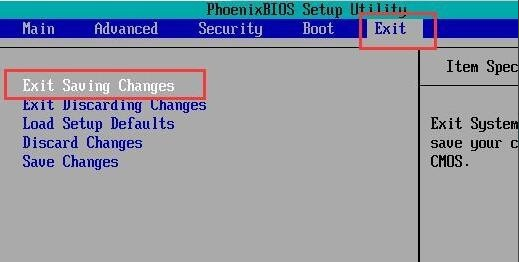
光盘启动电脑图解3
4.在弹出的提示框中选择YES即可。
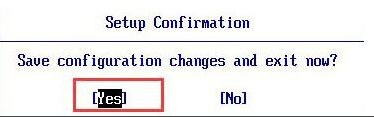
bios设置光盘启动电脑图解4
以上就是bios设置光盘启动方法了,你学会了吗?
上一篇:技术编辑教您u盘怎么安装win10系统
下一篇:解答u盘数据恢复大师使用教程
猜您喜欢
- u盘如何设置密码,小编告诉你如何设置..2017-11-04
- rog,小编告诉你华硕rog怎么设置U盘启..2018-04-14
- U盘重装哪个好用?2017-02-06
- 怎么用u盘安装win7系统安装步骤..2022-12-12
- 昂达 bios设置,小编告诉你昂达主板如..2017-12-26
- U盘有空间却显示已满怎么办..2017-02-23
相关推荐
- U深度uefi u盘制作工具制作教程.. 2017-06-03
- u盘启动盘装系统,小编告诉你怎么装系.. 2017-11-04
- 电脑启动无法重U盘启动解决方法.. 2017-03-25
- 技术编辑教您如何给u盘做系统.. 2018-11-17
- win10系统下载到u盘怎么安装.. 2022-06-12
- 华硕主板bios设置,小编告诉你华硕主板.. 2018-08-31





 魔法猪一健重装系统win10
魔法猪一健重装系统win10
 装机吧重装系统win10
装机吧重装系统win10
 系统之家一键重装
系统之家一键重装
 小白重装win10
小白重装win10
 小白系统Ghost win7 sp1 x64 纯净装机版 v1906
小白系统Ghost win7 sp1 x64 纯净装机版 v1906 新萝卜家园Win7系统下载64位纯净版1708
新萝卜家园Win7系统下载64位纯净版1708 图影王电子相册 v8.9无限制版(图片电子书浏览工具)
图影王电子相册 v8.9无限制版(图片电子书浏览工具) 图片处理器Photo Montage Guide v2.27 绿色便携版
图片处理器Photo Montage Guide v2.27 绿色便携版 系统之家Ghost Win8 64位纯净版201604
系统之家Ghost Win8 64位纯净版201604 OEM信息修改工具 v1.6 绿色免费版 (电脑信息修改工具)
OEM信息修改工具 v1.6 绿色免费版 (电脑信息修改工具) 系统之家ghos
系统之家ghos 小白系统 gho
小白系统 gho 索尼电脑Ghos
索尼电脑Ghos 深度技术ghos
深度技术ghos Windows 8.1
Windows 8.1 萝卜家园ghos
萝卜家园ghos 改建精灵v1.0
改建精灵v1.0 同步音乐_比
同步音乐_比 视频网站广告
视频网站广告 新萝卜家园Wi
新萝卜家园Wi 雨林木风ghos
雨林木风ghos 系统之家Ghos
系统之家Ghos 粤公网安备 44130202001061号
粤公网安备 44130202001061号